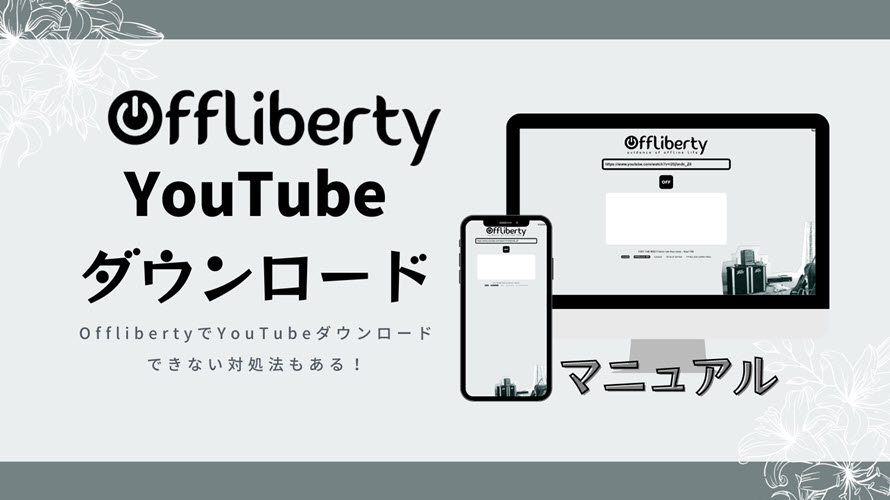YouTubeは現在、最も大規模な動画共有サービスであり、毎日数え切れないほどのコンテンツがアップロードされています。映画、ドラマ、ミュージックビデオ、レビュー動画、マニュアル動画、お笑い動画など、多岐にわたるジャンルの動画が視聴可能です。好みに合わせてYouTubeから動画や音楽をダウンロードしたいというニーズも非常に一般的です。Offlibertyというオンラインサービスを使用すれば、手軽にYouTubeから動画や音声を保存することができます。
この記事では、Offlibertyを利用してYouTubeから動画や音楽をダウンロードする方法について詳しく解説します。さらに、Offlibertyを使用してもYouTube動画がダウンロードできない場合の対処法もご紹介します。初心者の方に向けては、OfflibertyでYouTubeダウンロードするために必要なYouTube動画のURLをコピーする方法についてもわかりやすく解説しています。
Offlibertyについて
価格:無料
広告:あり
制限:個数や長さなどの制限が全くない
Offlibertyの対応サイト:YouTube
公式サイト:http://offliberty.com/ または http://offliberty.io/
Offlibertyは、YouTubeという動画共有サイトから動画や音声をダウンロードするためのウェブベースのサービスです。ユーザーは、特定のYouTube動画のURLを入力し、MP4またはMP3形式でダウンロードすることができます。
広告が少ないのが最大な特徴です。
他のオンライン動画サービスは広告が多く、サイト内のクリックやURL入力によって解析されると、自動的に広告タブが開かれることがあります。しかし、Offlibertyでは広告の量が少なく、広告エリアをクリックしない限り広告が自動的に表示されることはありません。
OfflibertyによってYouTube動画をダウンロードするユーザーが大勢います。
「Offliberty日本語版」(https://offliberty.net/)というサイトもありますが、それはOfflibertyの公式の日本語サイトではありません。Offlibertyは今英語サイトしかありません。日本語や韓国語、スペイン語などには対応できません。
YouTube動画のURLをコピーする方法
YouTube動画のURLをコピーする方法は、以下の手順に基づいています。デバイスやブラウザによって細かい違いがあるかもしれませんが、基本的な流れは以下の通りです。
ウェブブラウザを使用する場合(パソコン、スマートフォン、タブレットなど)
step 1. YouTubeにアクセス: YouTubeの公式ウェブサイトにアクセスします。
step 2. 動画を選択: ダウンロードしたい動画を選択します。
step 3. URLをコピー:
パソコンの場合: ブラウザのアドレスバー(ウェブサイトのURLが表示されている場所)にカーソルを合わせ、右クリックして「コピー」を選択します。または、アドレスバーをクリックして選択した後にCtrl+C(Windows)またはCommand+C(Mac)を押します。
スマートフォンやタブレットの場合: 動画の再生ページに移動し、動画の上部に表示されているURLを長押ししてコピーします。

YouTubeアプリを使用する場合
step 1. YouTubeアプリを開く: スマートフォンやタブレットでYouTubeアプリを開きます。
step 2. 動画を選択: ダウンロードしたい動画を選択します。
step 3. 共有ボタンをタップ: 動画再生画面で「共有」ボタンをタップします。
step 4. コピーを選択: 「コピー」または「リンクをコピー」を選択します。
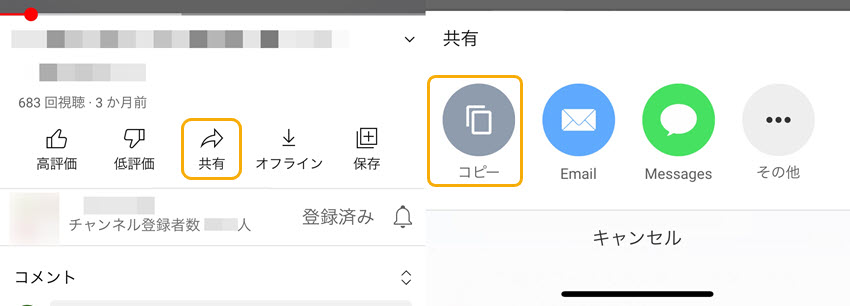
OfflibertyでYouTube動画をMP4でダウンロードする方法
それでは、Offlibertyを使って、YouTubeから動画をMP4形式でダウンロードして保存する方法を説明します。
step 1. Offlibertyの公式サイトを開き、ダウンロードしたい動画のURLをテキストボックスに貼り付けて、下の「OFF」ボタンを押してください。
step 2. Offlibertyの公式ページにアクセスして、ダウンロードしたいYouTube音楽のURLをボックスにコピペして、「OFF」ボタンをクリックします。
step 3. 動画の右下にある「…」をクリックして、「ダウンロード」したら、動画ダウンロード作業が始まります。
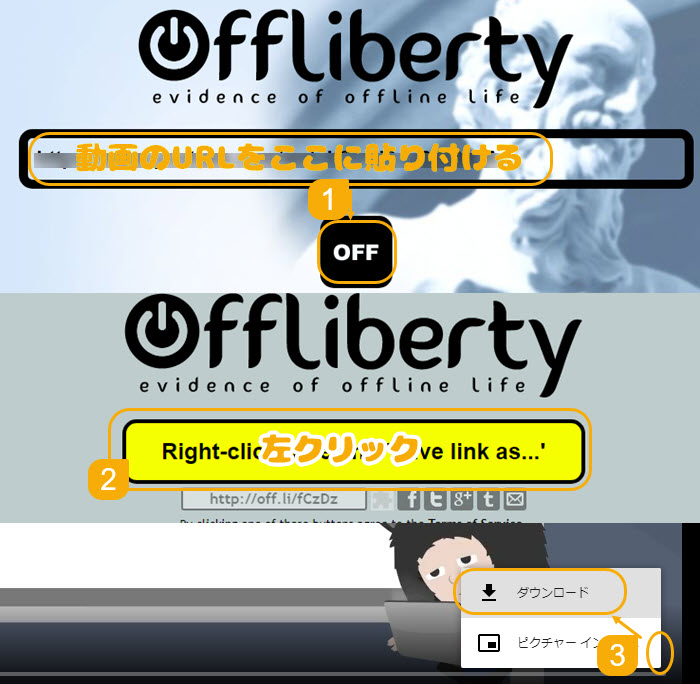
OfflibertyでYouTube音楽をMP3でダウンロードする方法
続いては、Offlibertyを利用して、YouTubeから音楽をMP3形式でダウンロードして保存する方法を説明します。
step 1. Offlibertyの公式ページにアクセスして、ダウンロードしたいYouTube音楽のURLをボックスにコピペして、「OFF」ボタンをクリックします。
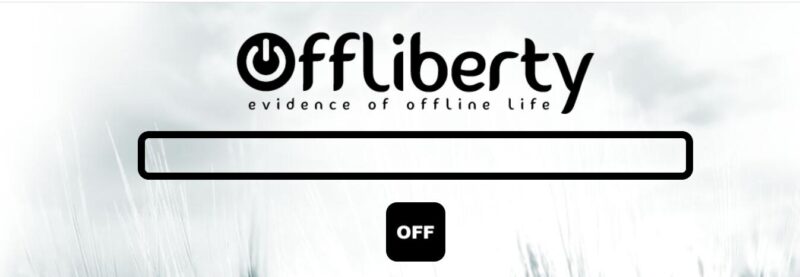
step 2. YouTube音源だけをダウンロードしたいので、「Extract audio」をクリックします。
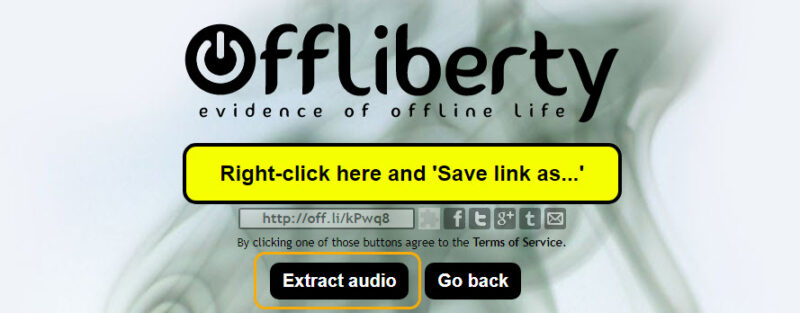
step 3. 黄色のろころを右クリックして、「名前を付けてリンク先を保存…」によって、ファイル名と保存先を指定してYouTube音楽をダウンロードすることができます。
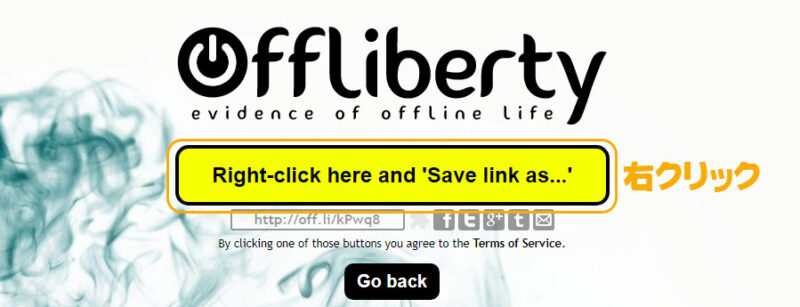
OfflibertyでYouTubeダウンロードできない対処法
Offlibertyを使用しても、YouTube動画をダウンロードできない場合があります。
YouTubeのURLを入力して「OFF」ボタンをクリックすると、「wait」と矢印がずっと表示されたり、「This url is not working at the moment. Try again later.」と表示されたりすることがあります。
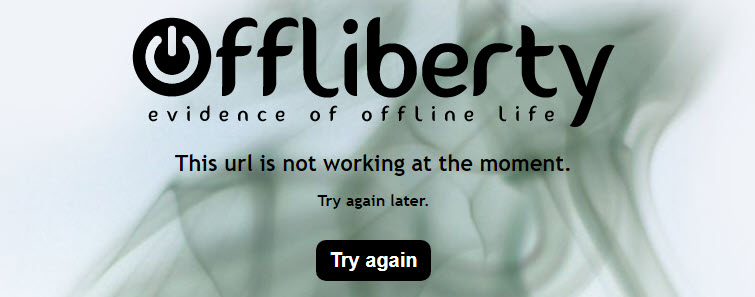
これは、OfflibertyがYouTubeにアップロードされた公式のミュージックビデオ(音楽を含む動画)を正しく解析できない可能性があります。
実際、OfflibertyはYouTubeの公式ミュージックビデオをダウンロードすることが難しいです。同様に、他のオンライン動画ダウンロードサービスも同様で、「zipza.com」や「clipconverter.cc」なども例外ではありません。例えば、「clipconverter.cc」を使用すると、「ClipConverter is not available for videos containing music.」と表示されます。
つまり、「ClipConverterは、音楽を含む動画には使用できません。」というメッセージが表示されるのは、音楽を含むYouTube動画に対応できないという制約があるためです。同様に、OfflibertyもYouTubeの公式ミュージックビデオには対応できません。
Offlibertyは使いやすいが、「音楽ビデオダウンロードできない」など、色々惜しいところもあります。
● 出力フォーマットが変更できない
● 最大1080pの画質でYouTube動画保存できる
● YouTube以外の動画サイトには未対応
● YouTubeプレイリスを読み込むことができない
● 複数のYouTube動画を一括でダウンロードすることができない
OfflibertyでYouTubeダウンロードできなくい場合、VideoProc Converter AIというソフトを使いましょう。VideoProc Converter AIなら、YouTubeにある公式のミュージックビデオ(音楽を含む動画)をダウンロードすることもできます。
● YouTube、Instagram、Twitter、Bilibili、ニコニコ動画など1000以上の動画サイトに対応
● YouTubeプレイリスを解析して、一括で動画できる
● 最大8K画質のYouTube動画をパソコンにダウンロードできる
● 字幕検索機能も搭載していて、映画やミュージックビデオの字幕を一緒に保存できる
● HLSのm3u8ファイルの読込みにも対応し、MP4に変換して保存できる
● ダウンロードの品質(解像度、ビットレート)とフォーマットが選択可能
● YouTubeライブ配信をリアルタイムでダウンロードできる
VideoProc Converter AIでYouTube動画をダウンロードする方法
step 1. VideoProc Converter AIを起動して、「ダウンロード」をクリックします。

step 2. メニューバーにある「ビデオ追加」をクリックして、ダウンロードしたいYouTube動画のURLをコピーしてから、「貼り付け&分析」をクリックします。
step 3. ソフトがURLから動画を解析したら、動画リストが表示されます。必要によって、保存したい動画にチェックを入れてください。また、字幕も一緒にダウンロードしたいなら、下の字幕にもチェックを入れてください。
step 4. 選択完了、「選ばれた動画をダウンロードする」をクリックしたら、「Download Now」を押したらYouTubeダウンロード作業が開始します。
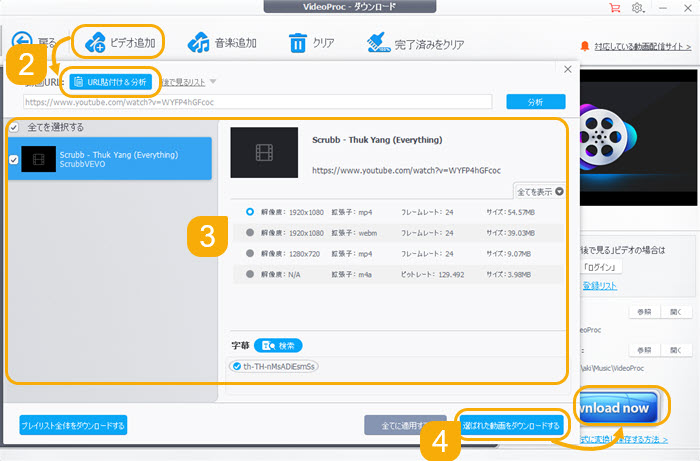
抽選でAIツールなど豪華賞品が当たる!